word巧妙将两个文档二合一方法介绍
有时候工作的时候,分工合作,最后需要将办公文档合并到一个Word里面,下面小编就为大家介绍word巧妙将两个文档二合一方法,不会的朋友可以参考本文,希望能对大家有所帮助
A文档和B文档都是重要的内容,现在想要把他们二合一,是直接打开内容复制过来,然后一点点修改,还是直接合并起来一气呵成呢?尤其有时候是多个文档要合并的时候……下面小编就为大家介绍word巧妙将两个文档二合一方法,不会的朋友可以参考本文,来看看吧!
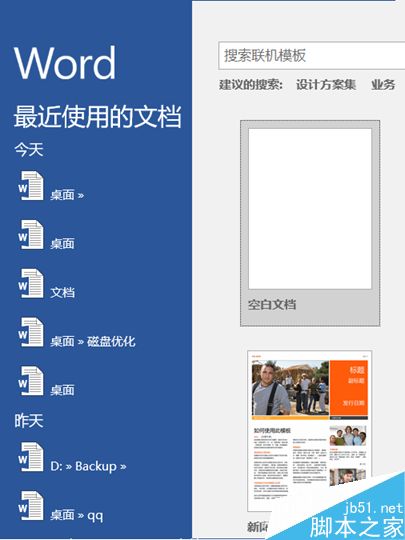
首先,打开Word(2016版本为例)新建一个文本文档,
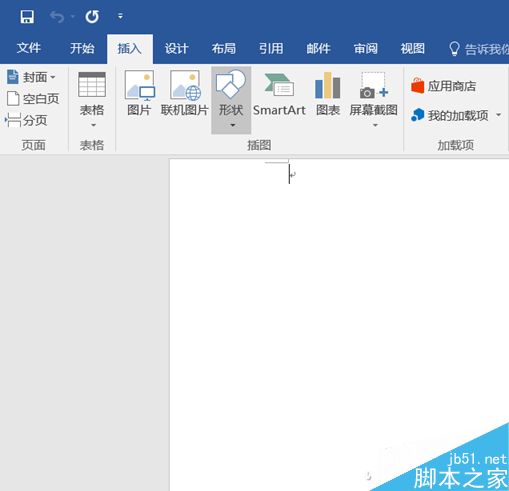
点击插入切换选项卡,
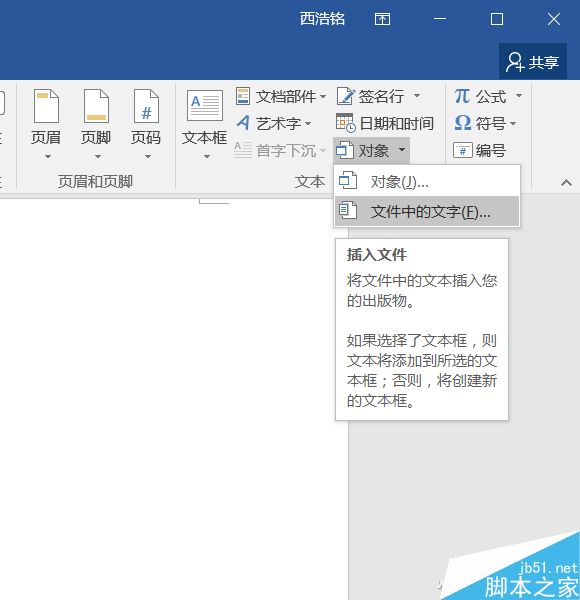
在工具栏最右侧选择"对象"中的"文件中的文字",在弹出窗口中定位要合并的Word文件(放在同一个文件夹内)。
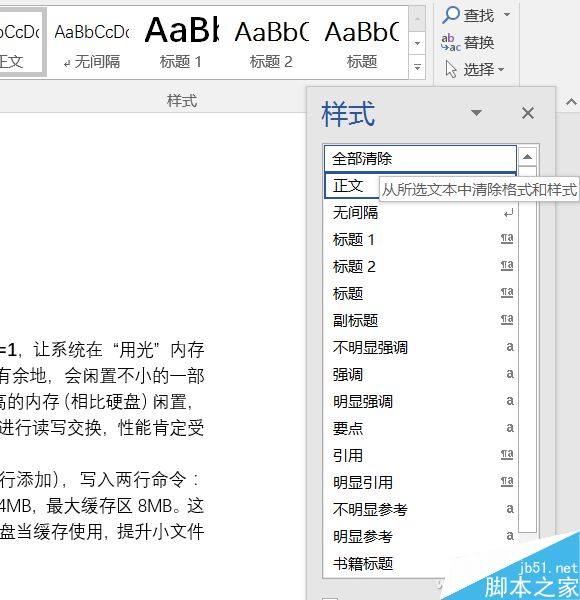
再点击开始切换选项卡,选择工具栏右侧字体下方的"样式",然后点击光标到文档上任意位置,全选(Ctrl+A)然后点击侧边弹出"样式"菜单中的"全部清除",这样所有文档的格式内容都将被清除,方便大家重新编辑整理标题、小节、重点等。
以上就是word巧妙将两个文档二合一方法介绍,操作很简单的,大家按照上面步骤进行操作即可,希望这篇文章能对大家有所帮助!
您可能感兴趣的文章
- 07-02word如何删除分节符
- 07-02怎样在Word中插入封面
- 07-02如何在word方框里打钩
- 07-02在WORD中如何设置按序号重新分行?
- 07-02Word制作条形统计图的方法
- 07-02word打印机怎么设置
- 07-02word制作图片链接的方法步骤图
- 07-02Word如何在表格中删除行和列
- 07-02Word基本操作教程
- 07-02word2007打印方法


阅读排行
推荐教程
- 11-30正版office2021永久激活密钥
- 11-25怎么激活office2019最新版?office 2019激活秘钥+激活工具推荐
- 11-22office怎么免费永久激活 office产品密钥永久激活码
- 11-25office2010 产品密钥 永久密钥最新分享
- 11-22Office2016激活密钥专业增强版(神Key)Office2016永久激活密钥[202
- 11-30全新 Office 2013 激活密钥 Office 2013 激活工具推荐
- 11-25正版 office 产品密钥 office 密钥 office2019 永久激活
- 11-22office2020破解版(附永久密钥) 免费完整版
- 11-302023 全新 office 2010 标准版/专业版密钥
- 03-262024最新最新office365激活密钥激活码永久有效






